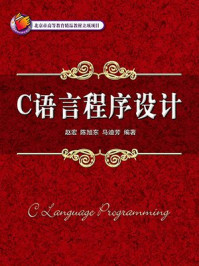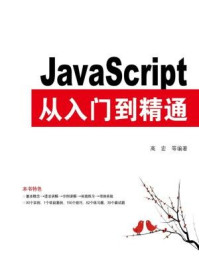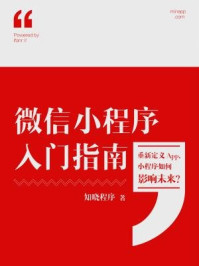下载掌阅APP,畅读海量书库
立即打开




以下是一些常用的kubectl操作示例。

# 查看当前命名空间中的所有资源对象
kubectl get all
# 查看所有命名空间中的Pod对象
kubectl get pods -A
# 查看当前命名空间中的Pod对象列表
kubectl get pods
# 查看指定命名空间中的Pod对象列表
kubectl get pods -n kube-system
# 查看多个资源类型的对象列表
kubectl get pods,services
# 查看指定Pod对象的详情信息
kubectl describe pod <Pod名称>
# 查看指定Deployment对象的详情信息
kubectl describe deployment <名称>
# 查看指定Service对象的详情信息
kubectl describe service <名称>
# 查看资源对象标签
kubectl get <资源类型> --show-labels
# 根据标签过滤资源对象
kubectl get <资源类型> -l <标签键>=<标签值>
# 更新Deployment的镜像地址
kubectl set image deployment <名称> <容器名称>=<镜像地址>
# 扩展或减少Deployment的副本数
kubectl scale deployment <名称> --replicas=<Pod副本数>
# 添加或修改Service标签选择器,多个标签之间用逗号分隔
kubectl set selector service <名称> <标签键>=<标签值>
# 添加或修改资源的标签
kubectl label <资源类型> <资源名称> <标签键>=<标签值>
# 通过资源文件删除资源
kubectl delete -f <资源文件>
# 删除Deployment对象,多个名称之间用空格分隔
kubectl delete deployment <名称>
# 删除Service对象
kubectl delete service <名称>
# 删除Deployment和Service对象
kubectl delete deployment/<名称> service/<名称>
# 删除Pod对象
kubectl delete pod <名称>
# 删除当前命名空间中的所有Pod对象
kubectl delete pod --all
# 删除当前命名空间中的所有Deployment对象
kubectl delete deployment --all